Comment réparer Advrcntr2.dll est des erreurs manquantes (Nero) ?
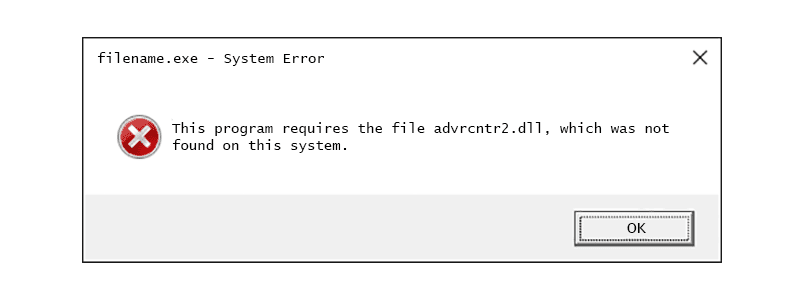
Erreurs Advrcntr2.dll, le plus souvent le “Ce programme nécessite le fichier advrcntr2.dll, qui n’a pas été trouvé sur ce système.” erreur, sont causés lorsque, pour une raison quelconque, le fichier advrcntr2.dll est supprimé ou déplacé de son emplacement approprié.
Le fichier advrcntr2.dll peut devenir “manquant” car il a été accidentellement supprimé du dossier, car un antivirus ou un autre programme de sécurité l’a supprimé par erreur en pensant qu’il s’agissait d’une menace pour la sécurité, ou en raison d’un problème lors de la dernière mise à niveau ou de la réinstallation de Nero.
A lire aussi :
Erreurs Advrcntr2.dll
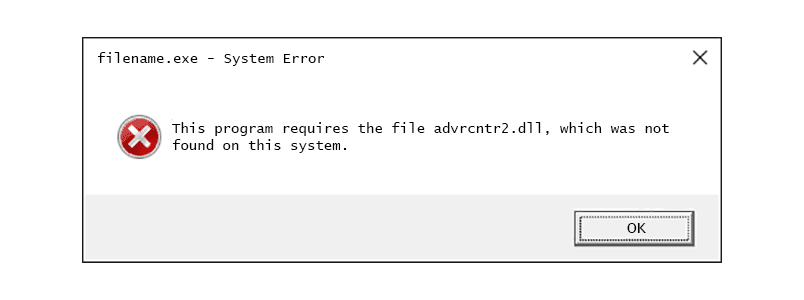
Les erreurs de ce genre peuvent apparaître de différentes manières selon la façon dont elles ont été générées. Voici les erreurs advrcntr2.dll les plus courantes que les gens voient, la première étant la plus courante:
- Ce programme nécessite le fichier advrcntr2.dll, qui n’a pas été trouvé sur ce système.
- Fichier advrcntr2.dll introuvable
- ADVRCNTR2.DLL MANQUANT
La plupart des erreurs “introuvable” de ce genre sont dues à des problèmes avec le logiciel de gravure de CD et de DVD Nero. Le fichier DLL advrcntr2.dll est un fichier qui doit exister dans le dossier approprié pour que Nero graver des CD ou des DVD.
Le message d’erreur advrcntr2.dll s’applique très probablement à la version 7 de Nero uniquement, mais il peut également être associé à d’autres versions et peut être vu sur tous les systèmes d’exploitation de Microsoft avec lesquels Nero est compatible.
Des erreurs de ce genre peuvent également apparaître sur les ordinateurs sur lesquels Nero n’est pas installé si l’ordinateur est infecté par certains types de virus ou autres logiciels malveillants.
A lire aussi :
Comment corriger les erreurs Advrcntr2.dll
Ne téléchargez en aucun cas le fichier DLL advrcntr2.dll à partir d’un «site de téléchargement de DLL». Il y a plusieurs raisons pour lesquelles le téléchargement de DLL à partir de ces sites n’est jamais une bonne idée. Si vous l’avez déjà, supprimez-le de l’endroit où vous l’avez placé.
- Redémarrez votre ordinateur. Cette erreur pourrait être un coup de chance et un simple redémarrage pourrait l’effacer complètement.
- Enregistrez le numéro de série de votre installation Nero particulière. Un moyen simple de le faire est d’utiliser un programme de recherche de clé de produit.
- Désinstallez Nero de votre ordinateur.Vous pouvez désinstaller le programme à l’aide du lien Désinstaller Nero dans le groupe de programmes Nero (si disponible) ou via l’applet Programmes et fonctionnalités ou Ajout / Suppression de programmes dans le Panneau de configuration. Une autre option consiste à utiliser un outil de désinstallation gratuit.
- Redémarrez votre ordinateur.
- Téléchargez le logiciel gratuit Nero General CleanTool, puis extrayez-le et exécutez-le. Cet utilitaire garantira que Nero est supprimé à 100% de votre ordinateur.Ce fichier est au format ZIP. Décompressez-le depuis Windows ou utilisez un décompresseur de fichiers dédié tel que 7-Zip.Le fonctionnement de Nero General CleanTool est garanti uniquement via Nero 9. Les nouvelles versions de Nero devraient être désinstallées plus complètement via la méthode de désinstallation standard de l’étape 3, mais n’hésitez pas à essayer CleanTool si vous le souhaitez.
- Redémarrez à nouveau votre ordinateur, juste pour être sûr.
- Réinstallez Nero à partir de votre disque d’installation d’origine ou du fichier téléchargé. Espérons que cette étape devrait restaurer le fichier advrcntr2.dll.
- Installez la dernière mise à jour de votre programme Nero s’il y en a une disponible. Il se peut que certains problèmes dans votre version originale de Nero aient causé l’erreur advrcntr2.dll que vous avez constatée.
- Redémarrez votre ordinateur … à nouveau.
- Exécutez une analyse antivirus / programme malveillant de l’ensemble de votre système si les étapes de réinstallation de Nero ne résolvent pas votre problème. Certains problèmes advrcntr2.dll sont en fait liés à des programmes hostiles qui se font passer pour le fichier advrcntr2.dll.Le fichier advrcntr2.dll doit se trouver dans le dossier C: Program Files Common Files Ahead Lib. Si vous trouvez le fichier advrcntr2.dll dans le dossier C: Windows ou C: Windows System32, il est probable que ce ne soit pas le fichier advrcntr2.dll légitime de Nero.














![StifleStand: masquer l'application iOS Kiosque dans un dossier [iPhone & Mac]](https://thebelt.info/wp-content/uploads/2020/11/StifleStand-150x150.jpg)